Capítulo 22: Cómo insertar vínculos en Word
🔵 El Tío Tech no suele ser muy ordenado, así que continuamos con este pequeño tutorial sobre la pestaña Insertar, donde aprenderás a insertar vínculos en un documento de Word. ¡Empecemos!
¿QUÉ ES UN VÍNCULO DE WORD?🧐
Un vínculo es un enlace, el cual te dirige a una página de un sitio web o a un fichero, a una imagen directamente desde Word. Para llegar al destino al que apunta el enlace, tienes que dar clic sobre él↖.
También es conocido como hipervínculos, enlaces o links. Esto funciona siempre y cuando estés conectado a una red de internet.🥳
¿QUÉ TIPOS DE VÍNCULOS SE PUEDE INSERTAR EN WORD? 🔍
Existen 4 tipos, aquí te enseñamos cómo y para qué funcionan.👀
- ARCHIVO O PÁGINA WEB EXISTENTE:
Son vínculos externos, estos permiten crear un salto a un documento externo o a un sitio web.
- Para crear uno de estos vínculos, primero debes seleccionar el texto o palabra que deseas que tenga el enlace.
- Luego dirigirte a la pestaña de «Insertar», y hacer clic en «Vínculo»
- Te aparecerá un recuadro donde debes hacer clic en la primera opción y en la parte inferior en «Dirección» copiar el enlace de la página web y listo.😁
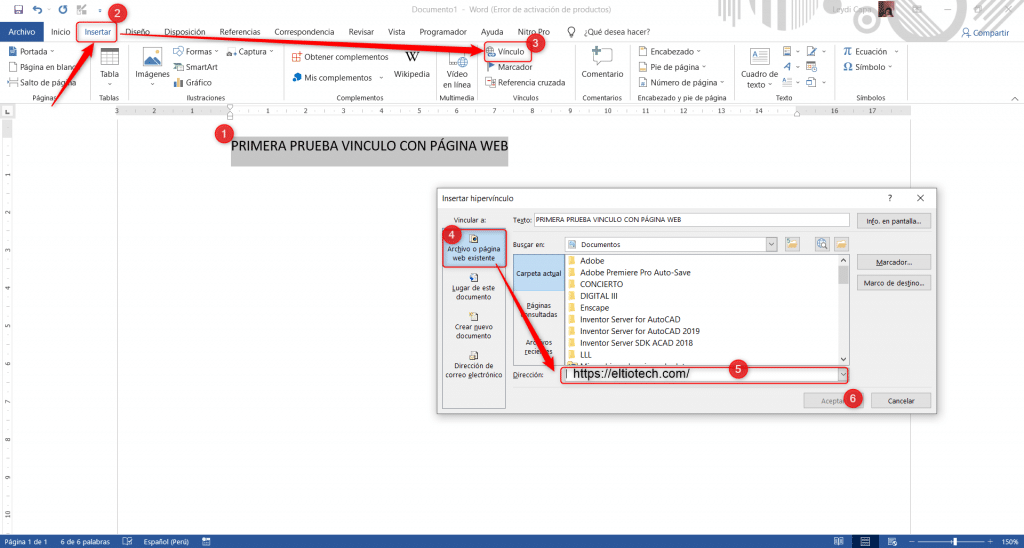
Ahora para crear un vínculo con un archivo externo almacenado en tu computador, solo tienes que seguir los siguientes pasos. 😉
- Selecciona el texto que deseas vincular con el archivo.
- Una vez que tengas el recuadro de «Insertar el hipervínculo», debes buscar y seleccionar tu archivo y listo, ya tendrás el texto vinculado con el archivo que elegiste.🥳🥳
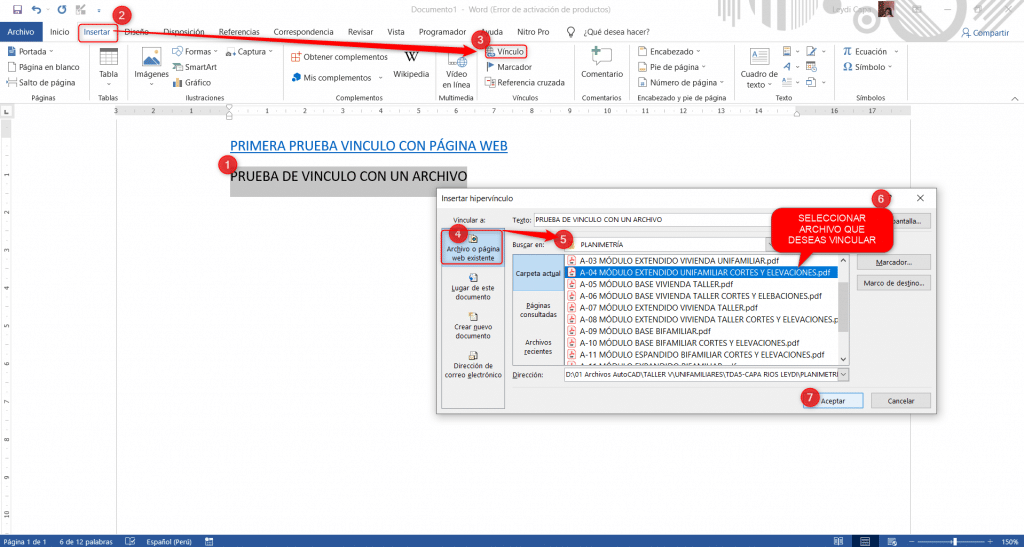
- LUGAR DE ESTE DOCUMENTO:
Son hipervínculos internos, se llaman así ya que se crean dentro del documento y saltan a un lugar dentro del mismo documento. Esta función se utiliza mucho cuando se trabaja con índice.📝
- Para lograr este tipo de vínculo primero tendrás que crear un marcador que te permitirá el vincular palabras en el mismo Word.
- Primero debes seleccionar el texto a vincular, luego en el menú de «Insertar» debes dar clic en «Marcador».
- En el recuadro que le salga debes proporcionar el nombre del marcador sin espacios. Para ello, te recomendamos utilizar sub guiones ( _ )🤫
- Estos pasos debes realizarlo con todos los títulos que serán vinculados.
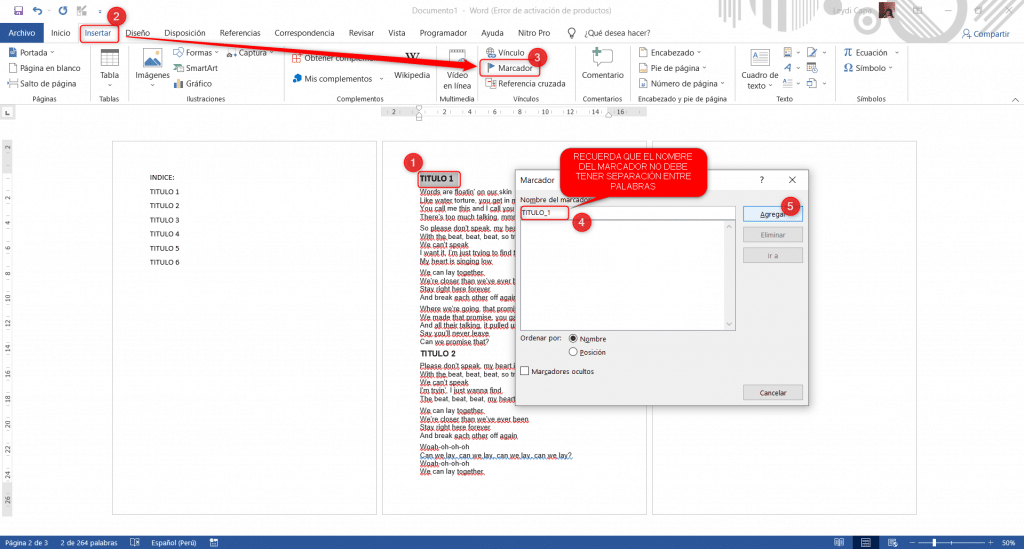
Una vez realizado esos pasos, podrás vincular los textos en el mismo documento.😎
- Ahora, debes seleccionar la palabra que será vinculada con los títulos.
- En la pestaña de «Insertar» y en «Vinculo», te saldrá nuevamente el recuadro, donde te debes ubicar en «Lugar de este documento».
- Y en el lado derecho encontrarás los marcadores creados anteriormente. Debes hacer clic en uno de ellos y listo.🥳😁
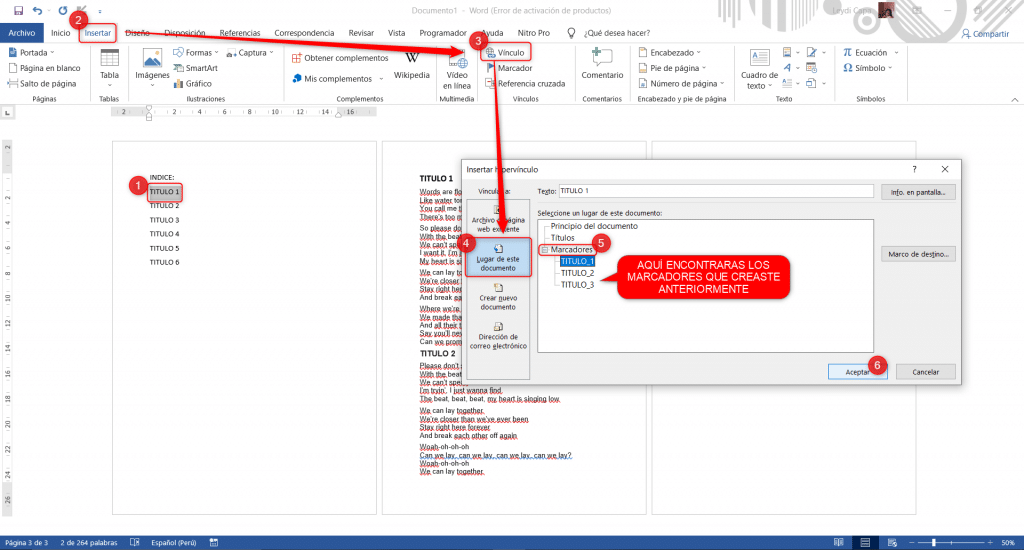
- CREAR NUEVO DOCUMENTO:
Son hipervínculos a un nuevo documento, el cual te redirige a un nuevo documento.
- Aquí podrás crear diferentes tipos de documentos sea Word, Excel, PowerPoint.😲
- Para ello, tienes que seleccionar el texto a vincular a un nuevo documento y abrir el recuadro de «Vínculo».
- Luego, en «Crear nuevo documento», y luego elegir el tipo de documento e insertar un nombre y ya tendrías este estilo de vínculo.😎🥳
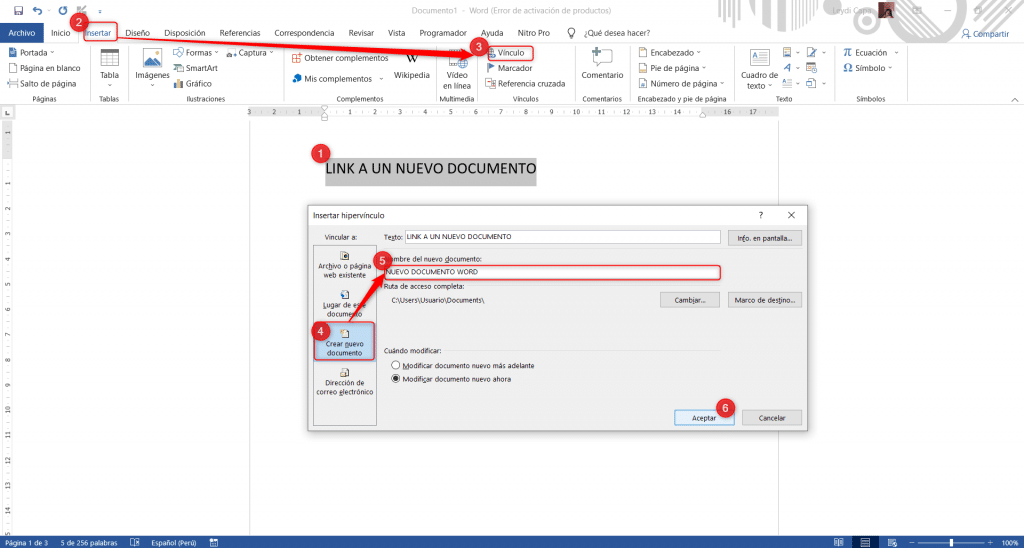
- DIRECCIÓN DE CORREO ELECTRÓNICO:
Son hipervínculos a un correo electrónico, los cuales enlazan un documento a una dirección email.
- Es muy sencillo, ya que tienes solo es cuestión de llenar tus datos personales de correo.👏
- Luego de seleccionar el texto y abrir la pestaña de «Insertar hipervínculo», te debes ubicar en la última opción de «Dirección de correo electrónico», donde podrá añadir el correo electrónico a donde desea enviar el documento.😎😉
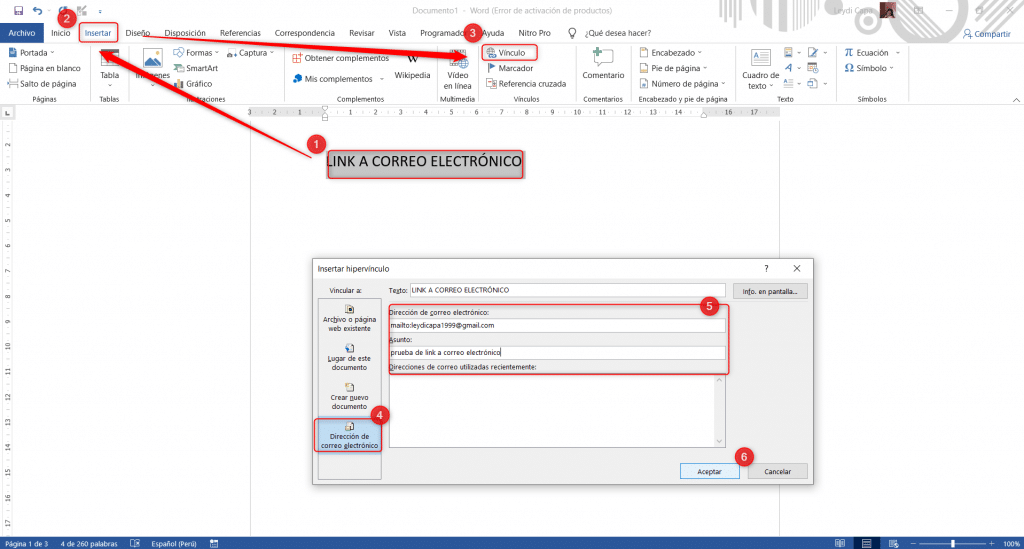
El primer paso que debes dar es el de construir un hábito.
Anónimo








Tío tech, buena tarde muchas gracias por tan excelente tutorial, tengo una inquietud, en el computador de la oficina resultó ser el administrador mi correo personal, como hago para quitarlo por ahí por seguridad mía??? Muchas gracias.
Estuvo clara la explicación, solamente te pediría de favor la explicación de referencia cruzada porque se encuentra también ubicada en la misma pestaña de INSERTAR, VÍNCULOS, y nos diste a conocer solamente las dos primeras. Por favor.
Este curso esta Interesante.
Hola, seguí todos los paso, pero cuando coloqué el vinculo para ir a la página de google esta no abre, sale en pantalla
Vaya… no se puede acceder a esta páginaComprueba si hay un error tipográfico en www.google%2Ccom.
DNS_PROBE_FINISHED_NXDOMAIN
Por favor, indíqueme que puedo hace. gracias
Tio tech como estas, tengo una pregunta y no he logrado la solución estoy vinculando archivos en excel pero son muy largos y cuando lo vinculo a word no me sale completo, que debo hacer. Gracias
Tienes excelentes tutoriales.